Quá tải với các sự kiện trên Lịch Google? 6 lời khuyên để giữ chúng thẳng
Một người có thể thấy mình thường xuyên phải vật lộn với vô số sự kiện và nhiệm vụ trên Lịch Google của mình nếu đời sống nghề nghiệp của họ có đặc điểm là sự đấu tranh dai dẳng để đạt được trạng thái cân bằng. May mắn thay, một số cách tiếp cận đơn giản bằng cách sử dụng công cụ lập kế hoạch kỹ thuật số này có thể làm giảm bớt những xung đột như vậy. Bằng cách thực hiện những khuyến nghị này, người ta có thể tổ chức một cách hiệu quả các khía cạnh lộn xộn trong lịch của mình và khẳng định ưu thế trước sự nhầm lẫn sau đó.
1 Tìm mọi thứ trong Lịch của bạn bằng Tìm kiếm nâng cao
Tìm kiếm nâng cao cho phép khám phá nhanh chóng các nhiệm vụ và sự kiện có thể vẫn bị che giấu do chúng bị che khuất trong đống mảnh vụn tích lũy có trên lịch của một người.
Để truy cập tính năng tìm kiếm nâng cao trong Lịch Google, vui lòng sử dụng biểu tượng kính lúp làm công cụ định vị được chỉ định cho chức năng này.
Khi nhấp vào nút tìm kiếm, menu thả xuống sẽ xuất hiện ở bên phải thanh tìm kiếm, có gắn nhãn “Tùy chọn tìm kiếm.
Tinh chỉnh các tham số tìm kiếm của bạn bằng cách sử dụng từ khóa, ngày tháng, địa điểm hoặc cá nhân được liên kết với một sự kiện cụ thể để xác định nội dung quan tâm cụ thể.
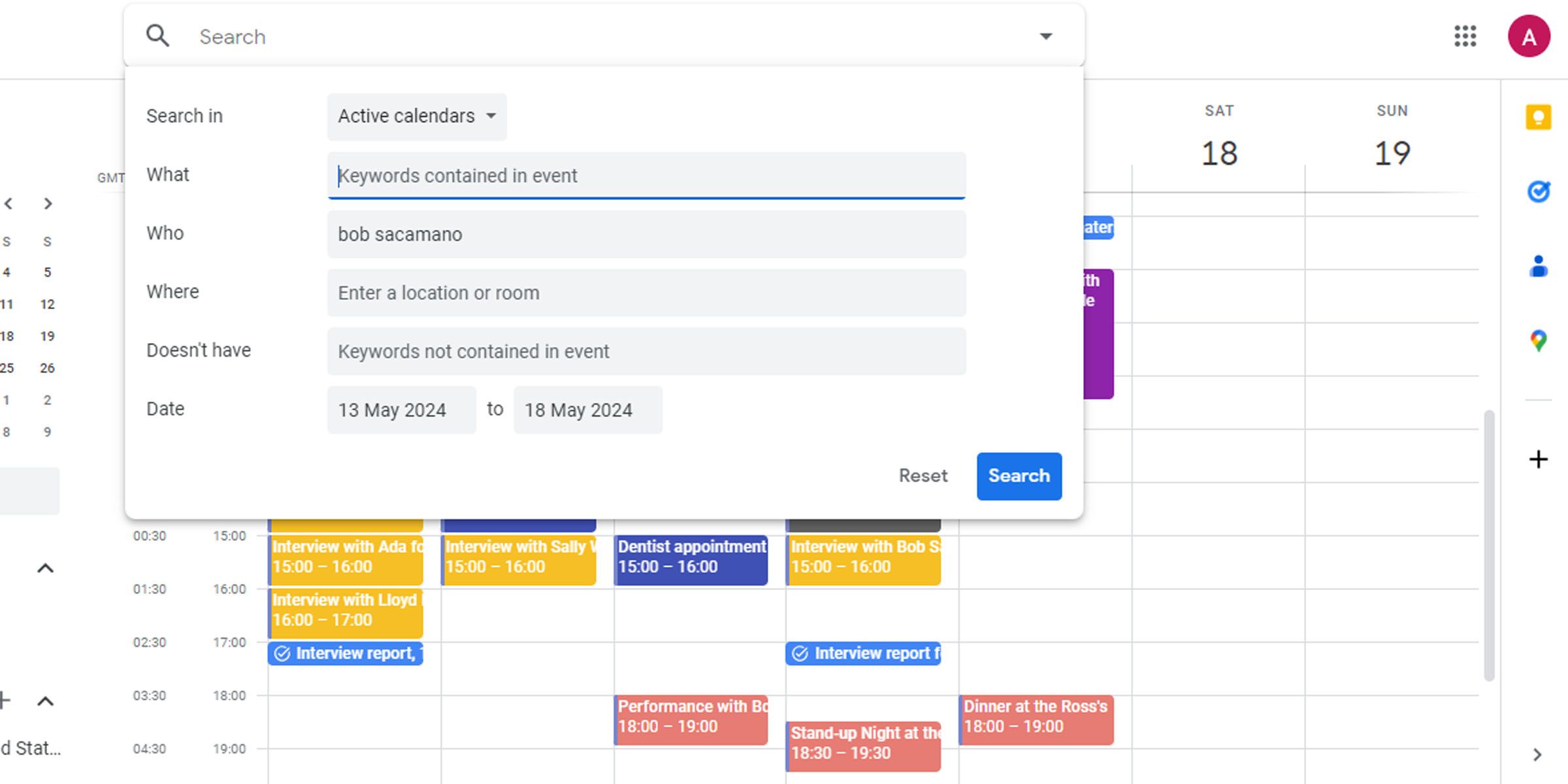
##2 Sử dụng màu sắc để làm nổi bật mọi thứ
Một cách tinh tế, người ta có thể hỏi xem bạn có biết khả năng chỉ định các màu sắc riêng biệt cho các sự kiện đã lên lịch của mình như một phương tiện sắp xếp lịch của bạn một cách có hệ thống và mạch lạc hay không.
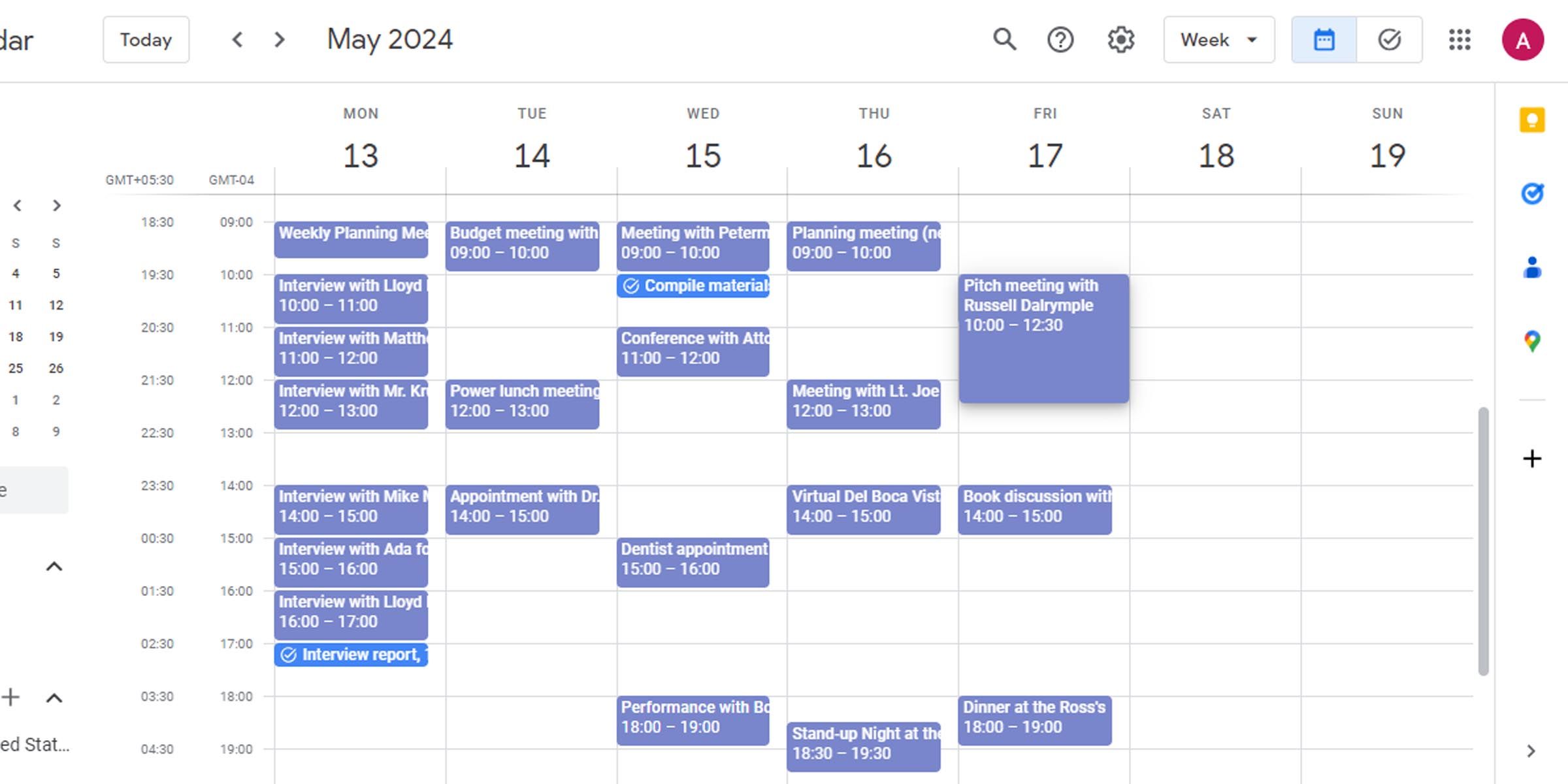
Người ta có thể cân nhắc sử dụng kỹ thuật này trong trường hợp Lịch Google của họ có quá nhiều cuộc hẹn, vì nó tạo điều kiện thuận lợi cho việc phân biệt giữa nhiều nhiệm vụ và mang đến bầu không khí đặc biệt cho môi trường kỹ thuật số khiêm tốn trước đây.
Để áp dụng các màu sắc trong Lịch Google, bạn chỉ cần nhấp chuột bằng con trỏ vào một cuộc hẹn và chọn trong số các sắc thái khác nhau có thể thấy hấp dẫn.
Việc lựa chọn các màu có sẵn để tùy chỉnh lịch của bạn được giới hạn ở một tập hợp các màu tiêu chuẩn được xác định trước; tuy nhiên, những điều này phải đủ để nâng cao sức hấp dẫn trực quan của nó.
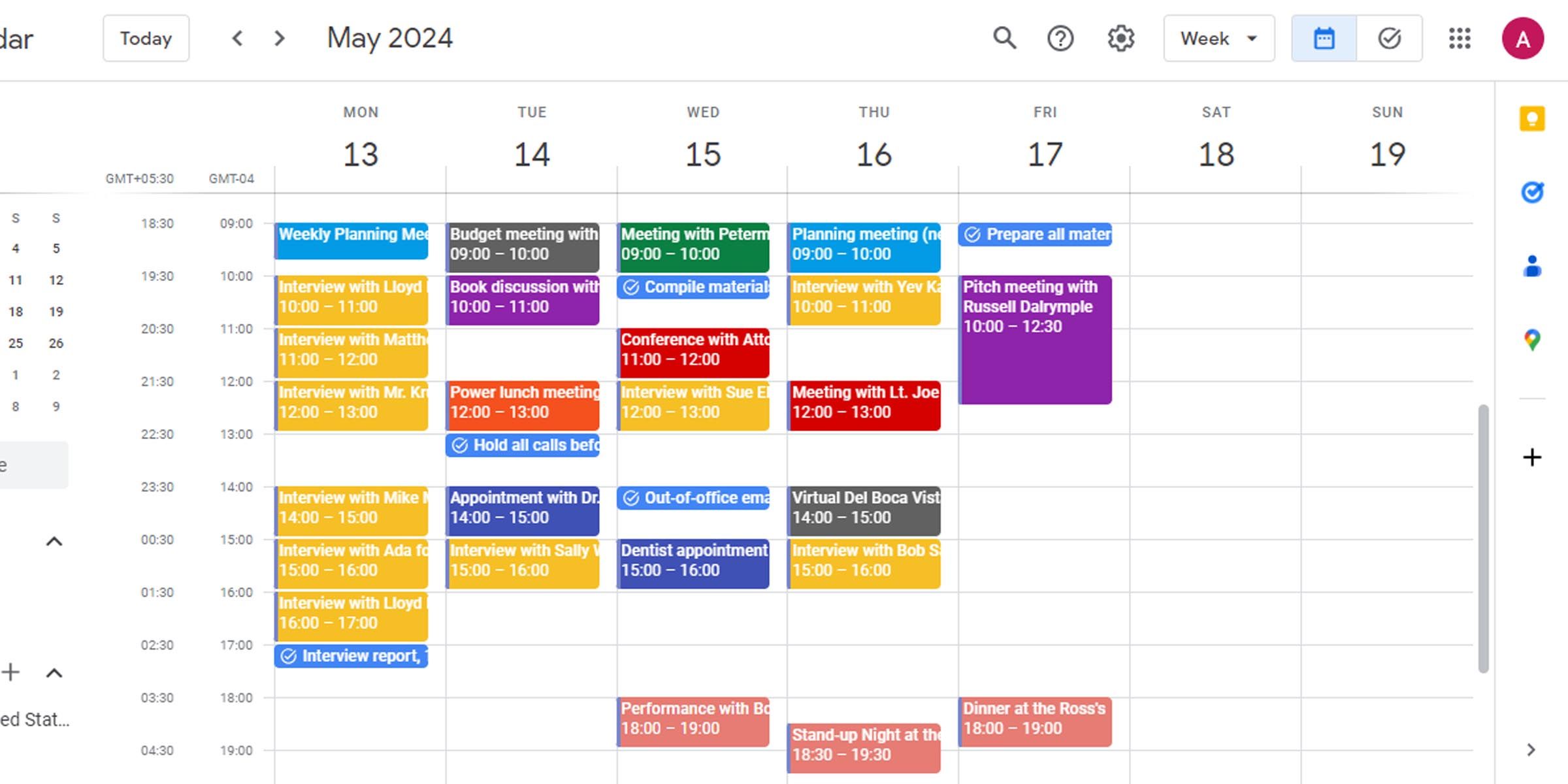
##3 Sửa đổi sự kiện nhanh chóng
Di chuyển các sự kiện xung quanh bằng cách kéo và thả
Đã nhận được thông báo về việc sắp xếp lại sự kiện? Không có yêu cầu nào về việc mở và thay đổi lịch trình; chỉ cần nắm bắt cơ hội và chuyển nó sang thời gian hẹn mới để sửa đổi cho phù hợp.
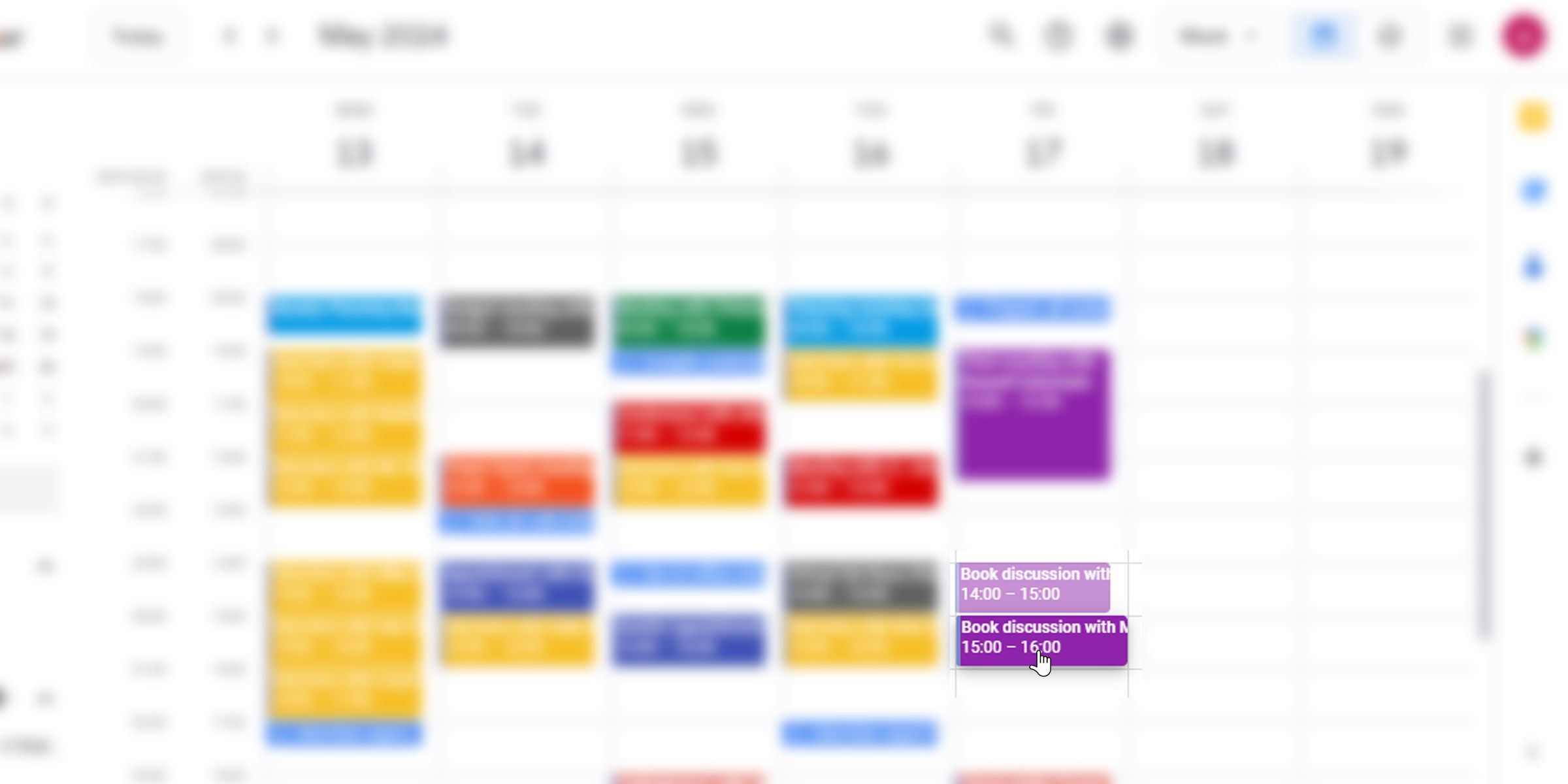
Kéo dài/rút ngắn thời lượng sự kiện bằng cách kéo
Nếu thời gian của một sự kiện cần phải thay đổi so với lịch trình ban đầu, bạn chỉ cần điều chỉnh chu vi của cuộc hẹn trên lịch bằng cách thao tác theo chiều dọc hoặc chiều ngang để sửa đổi thời lượng hoặc điểm bắt đầu/kết thúc cho phù hợp.
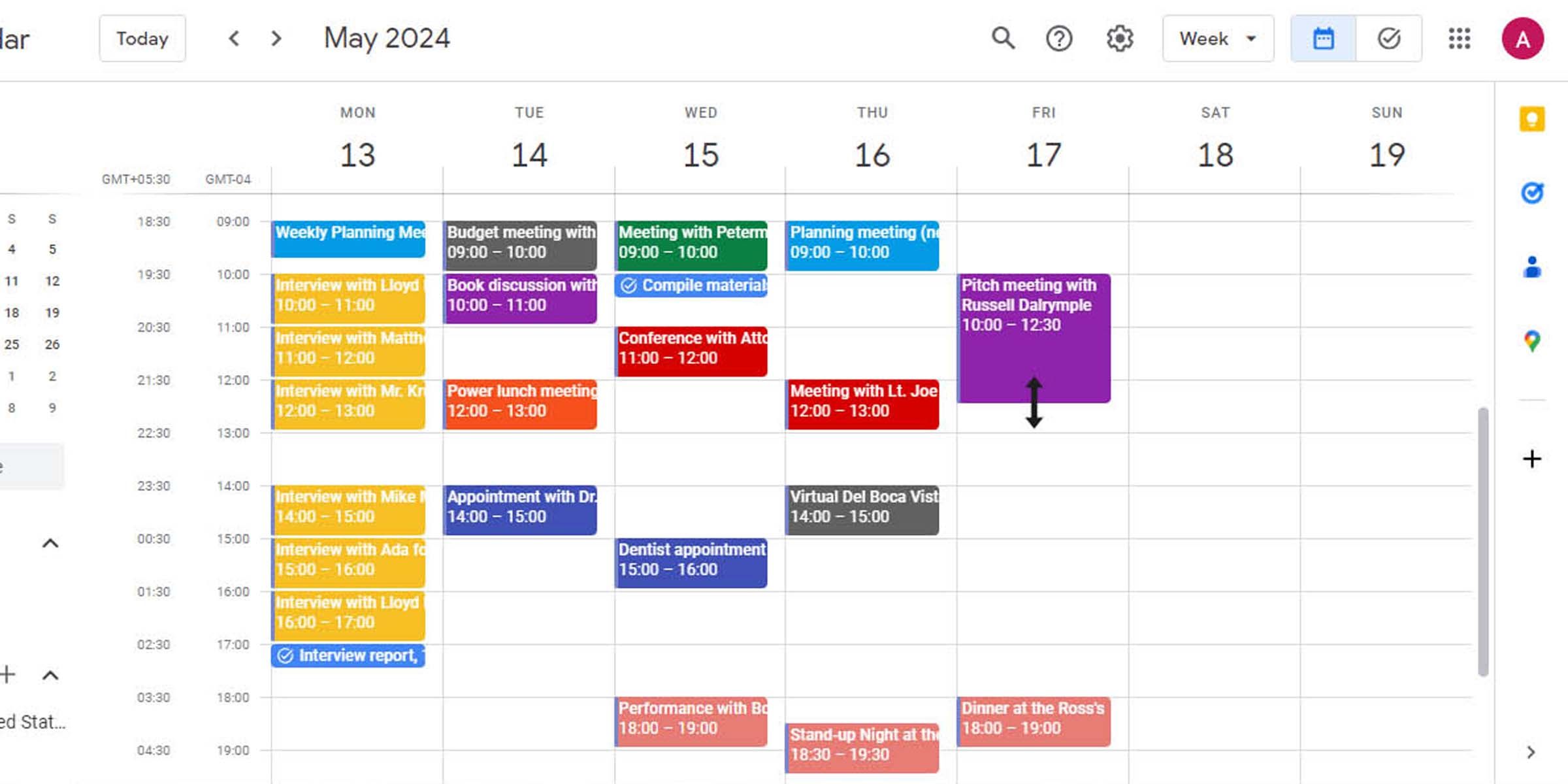
4 Tìm hiểu tổng quan ngắn gọn về các sự kiện
Đôi khi, chỉ cần kiểm tra sơ qua một sự việc đã xảy ra là đủ; sự dư thừa của các chi tiết có thể gây ra sự cồng kềnh. Người ta có thể đẩy nhanh quá trình này bằng cách chuyển sang chế độ xem Lịch biểu (trước đây gọi là chế độ xem Chương trình nghị sự), chế độ này cung cấp bản tóm tắt ngắn gọn về các sự kiện sắp tới.
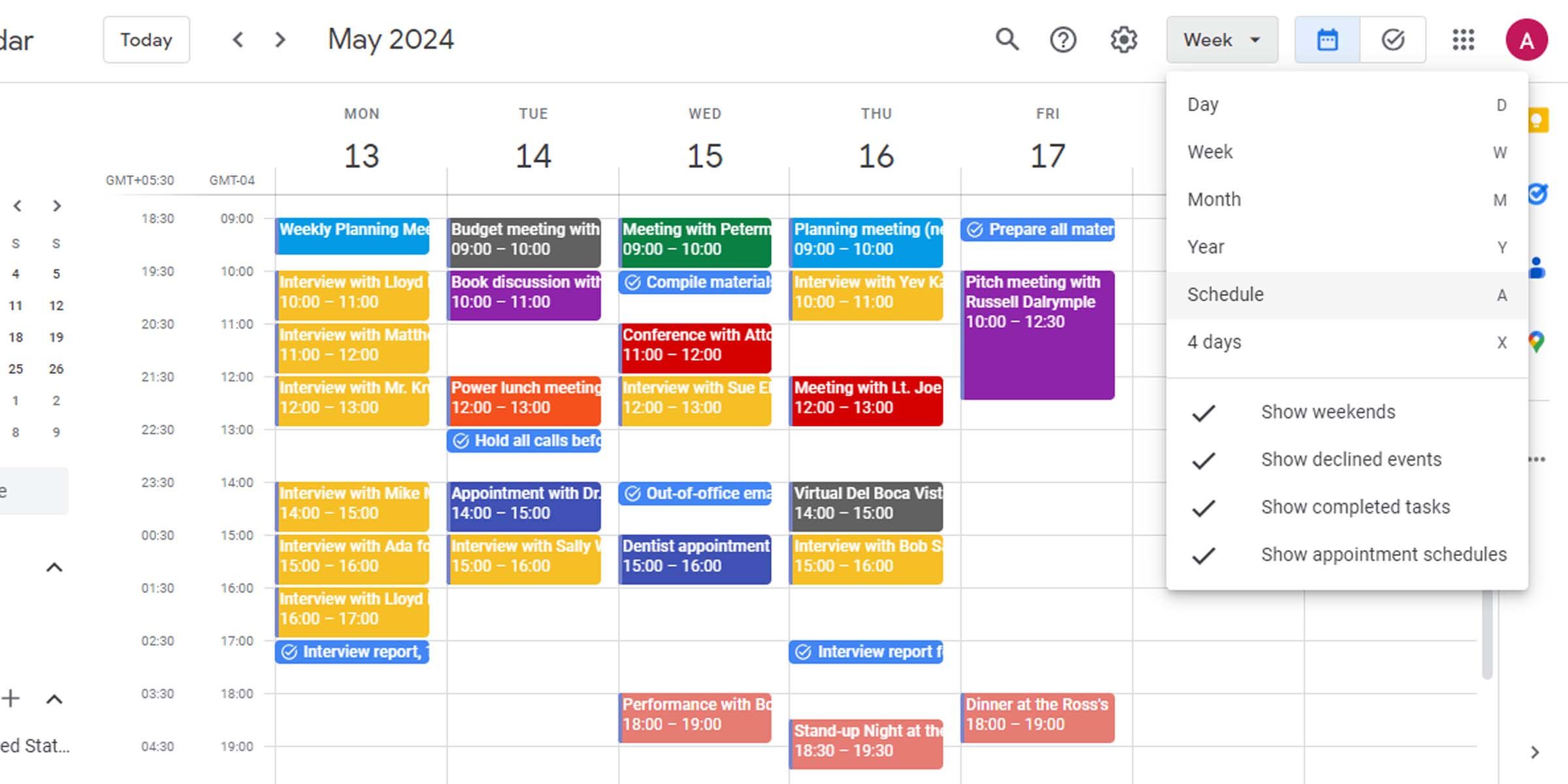
Để bật chế độ xem Lịch biểu, vui lòng điều hướng đến menu thả xuống nằm bên cạnh biểu tượng bánh răng và chọn “Lịch biểu” từ các tùy chọn có sẵn.
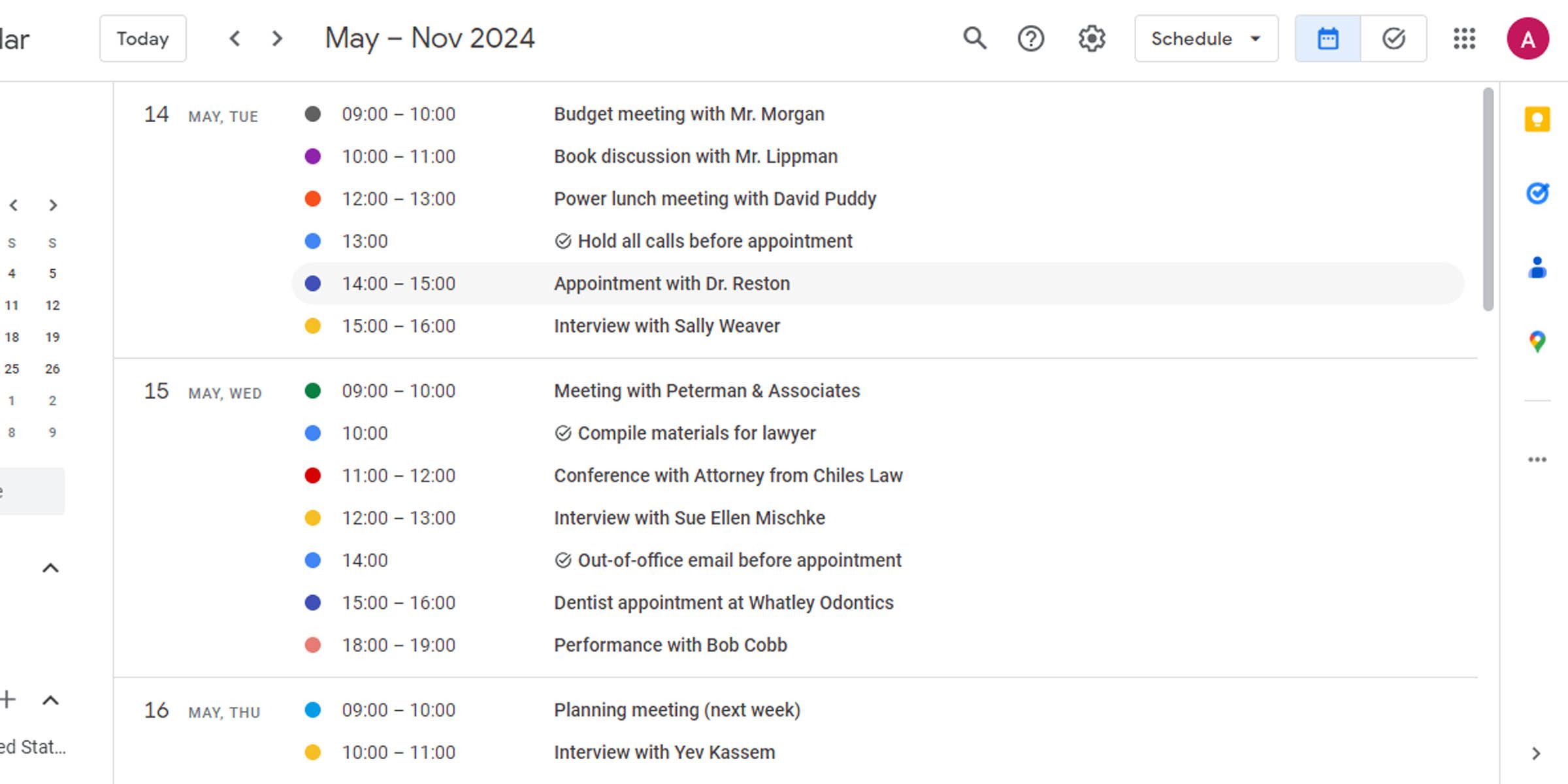
Việc kết hợp chương trình họp có cấu trúc tốt trong Lịch Google là vô cùng quan trọng vì nó cung cấp thông tin chi tiết có giá trị về các cuộc hẹn và nhiệm vụ đã lên lịch trong ngày, từ đó thúc đẩy năng suất tăng lên.
##5 Tạo công việc trên Lịch Google
Hãy coi cách thể hiện kỹ thuật số của một sự kiện trên Lịch Google của bạn tương tự như một ghi chú vật lý được dán vào không gian làm việc của một người nhằm mục đích phục vụ như một gợi ý trực quan và lời nhắc nhở liên tục về các nhiệm vụ hoặc trách nhiệm đang chờ xử lý. Biểu hiện ảo này hoạt động tương tự như đối tác hữu hình của nó, hoạt động như một trợ giúp hữu ích trong việc duy trì nhận thức về các nghĩa vụ quan trọng và tạo điều kiện thuận lợi cho việc tổ chức trong bối cảnh lịch trình hàng ngày của một người.
Một trong những lợi thế của nhiệm vụ là khả năng nhóm các lời nhắc có chung mục tiêu cũng như những mục tiêu hướng tới việc đạt được một mục tiêu cụ thể lại với nhau.
Cách tạo tác vụ
Tạo một nhiệm vụ tương tự như hành động tổ chức một sự kiện và có thể được thực hiện thông qua một loạt các bước tương tự nhau trong cả hai trường hợp. Đầu tiên, điều quan trọng là phải thiết lập mục đích hoặc mục tiêu rõ ràng cho nhiệm vụ hoặc sự kiện, điều này sẽ đóng vai trò là nguyên tắc chỉ đạo trong suốt quá trình lập kế hoạch và thực hiện. Tiếp theo, cần xác định bất kỳ nguồn lực nào có thể được yêu cầu để hoàn thành nhiệm vụ hoặc sự kiện, chẳng hạn như nhân sự, vật liệu, thiết bị hoặc kinh phí. Khi đã xác định được những điều này, bạn có thể xây dựng một kế hoạch hành động chi tiết nhằm vạch ra các nhiệm vụ cụ thể.
Vui lòng nhấp vào bất kỳ vị trí tuyển dụng nào có sẵn trong lịch trình của bạn vào ngày mong muốn và tiến hành chèn nhiệm vụ bạn đã chọn.
Vui lòng cung cấp cho tôi lời nhắc hoặc câu hỏi để tạo ra câu trả lời thích hợp bằng tiếng Anh.
Thật vậy, bạn nên đưa vào mô tả chi tiết cho từng sự kiện để đóng vai trò như một lời nhắc nhở hữu ích. Hơn nữa, bạn có thể chọn chỉ định nhiệm vụ này là công việc cả ngày và lên lịch thực hiện nó theo những khoảng thời gian cụ thể.
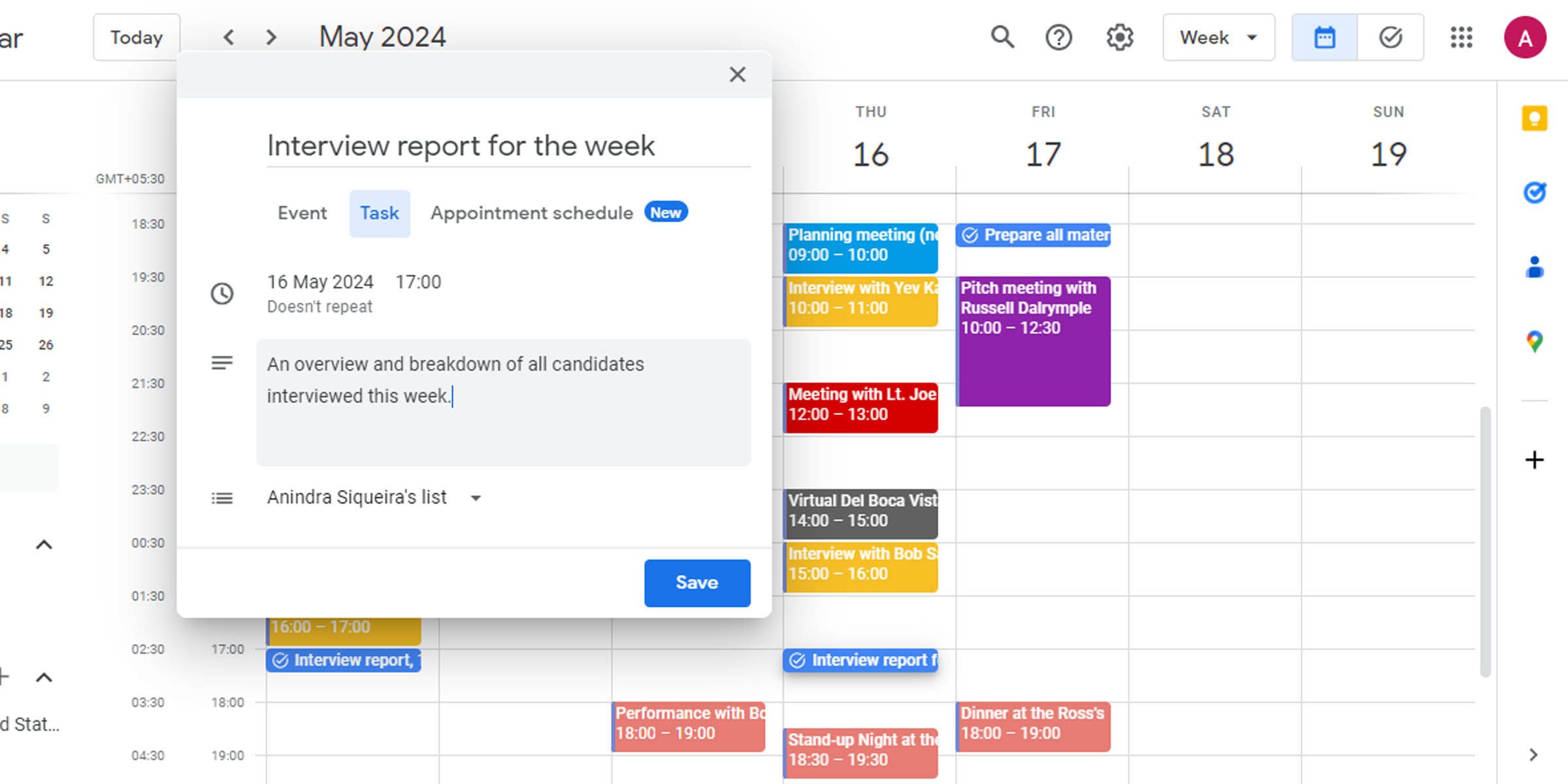
Bằng cách truy cập vào nút được chỉ định nằm ở bên trái biểu tượng ứng dụng Google, biểu tượng này có lưới ba điểm ba được gọi là “menu bánh quế” hoặc thông qua bảng điều khiển bên cạnh, người ta có thể xem qua kho lưu trữ tất cả các sản phẩm hiện tại của họ. các chủ trương.
6 Khôi phục các sự kiện đã xóa
Chắc chắn, đôi khi, người ta có thể vô tình xóa bỏ một cuộc hẹn hoặc nghĩa vụ quan trọng, đòi hỏi quá trình tạo lại nó hoàn toàn tẻ nhạt. Tuy nhiên, với khuyến nghị này, những khó khăn như vậy sẽ tránh được trong tương lai.
Trong trường hợp người bạn mèo của bạn vô tình xóa cuộc hẹn khỏi lịch kỹ thuật số của bạn khi duyệt qua bàn phím, có một phương pháp để truy xuất mục nhập lịch trình đã nói:
Vui lòng nhấp vào tùy chọn “Cài đặt” nằm ở đầu màn hình của bạn để truy cập các cài đặt liên quan.
Nằm trong thùng này là một kho lưu trữ bao gồm tất cả các lần xuất hiện đã bị xóa của bạn.
Để truy xuất sự kiện đã xóa hoặc lưu trữ trước đó, chỉ cần di con trỏ lên sự kiện mong muốn trong chế độ xem lịch của bạn và nhấp vào nút “Khôi phục” sẽ xuất hiện khi bạn làm như vậy.
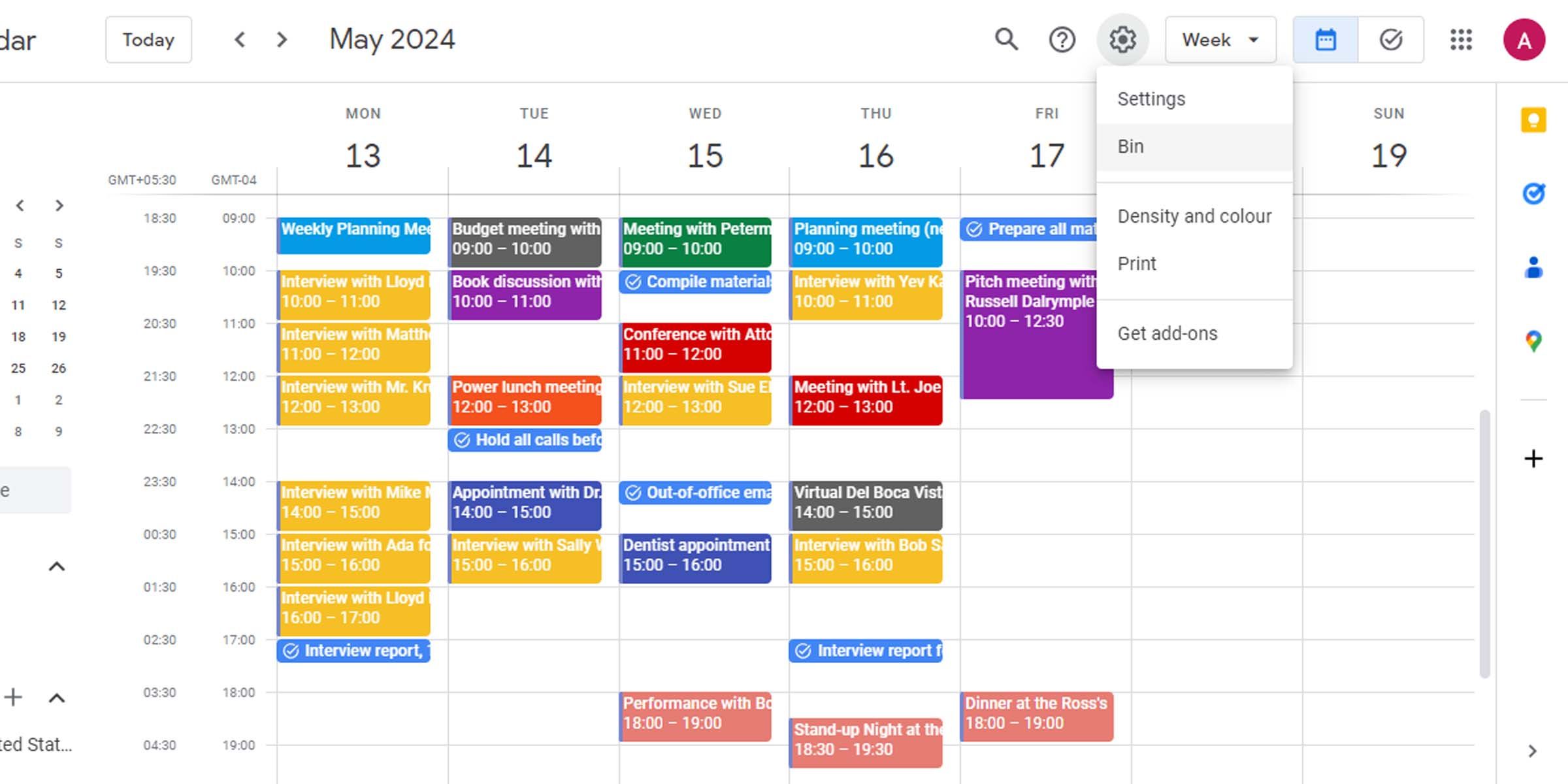
Quản lý lịch của một người có thể là một nhiệm vụ khó khăn, nhưng nó không quá nặng nề. Bằng cách sử dụng một công cụ như Lịch Google, bạn có thể sắp xếp lịch trình của mình một cách hiệu quả và kiểm soát các cuộc họp và sự kiện của mình.